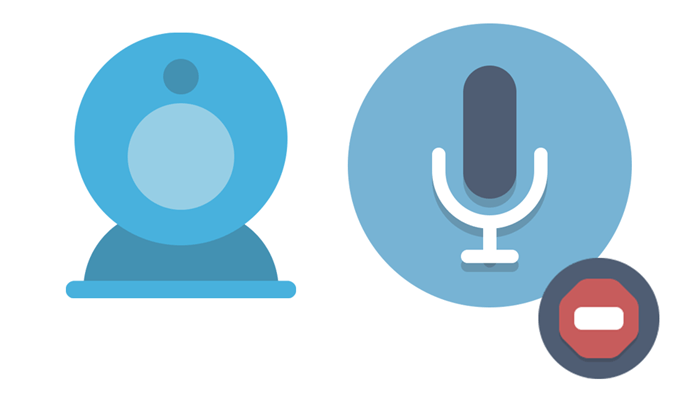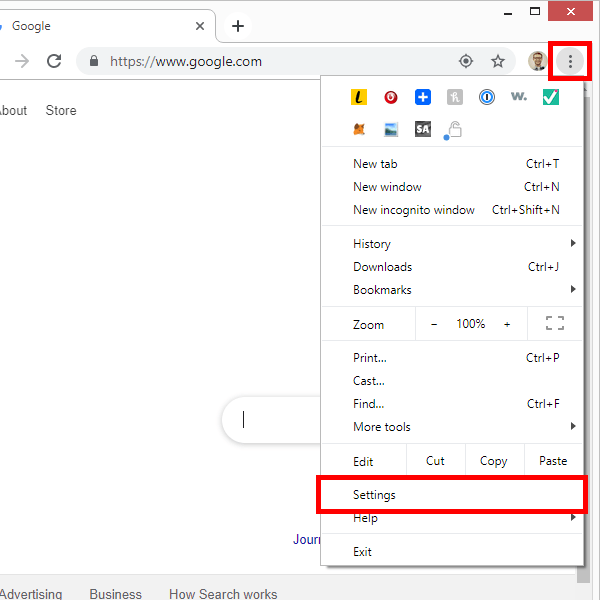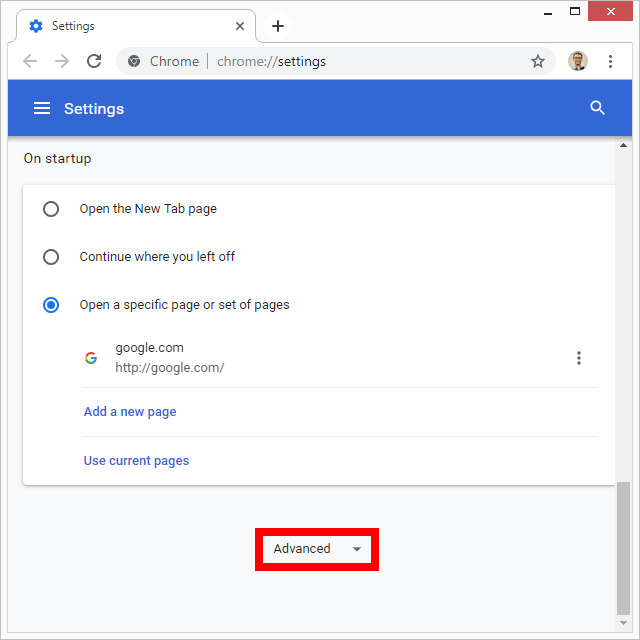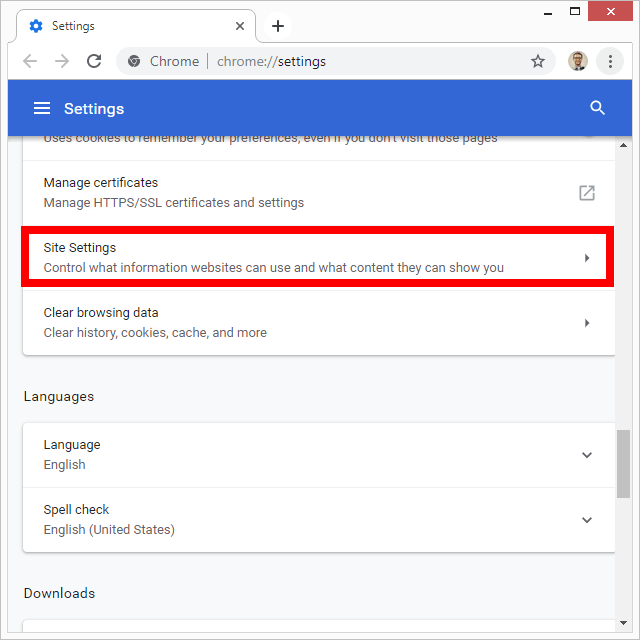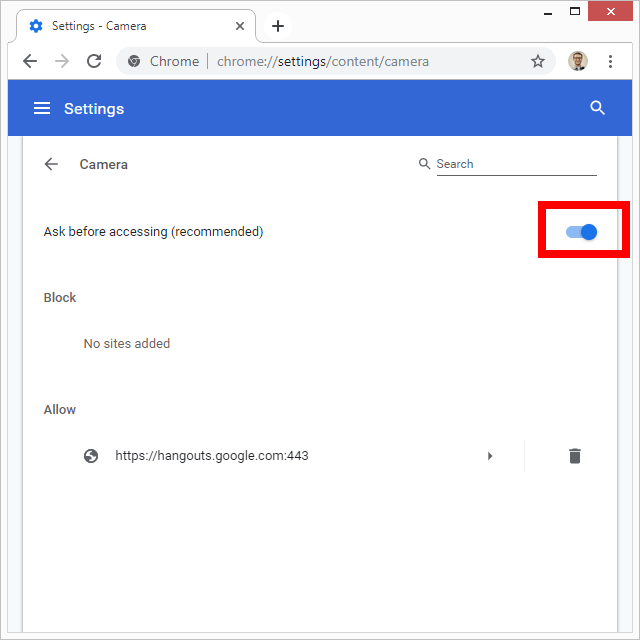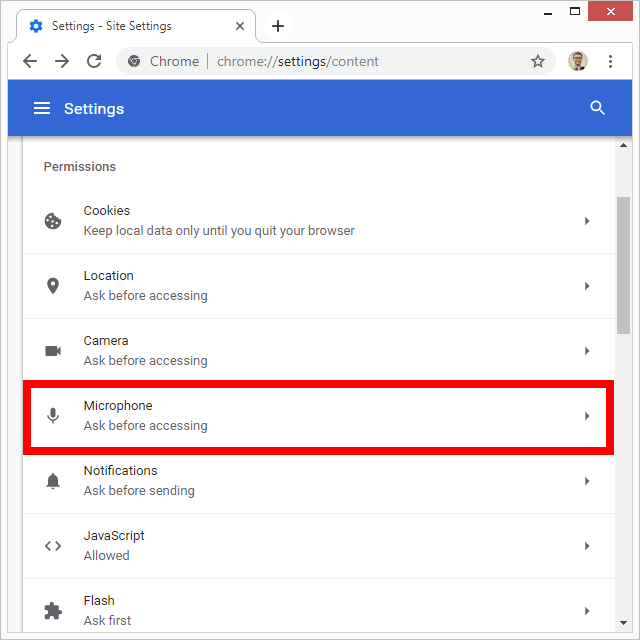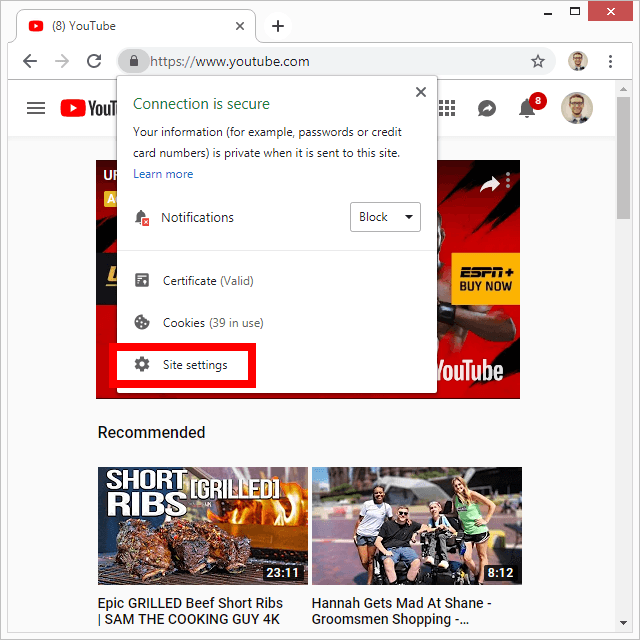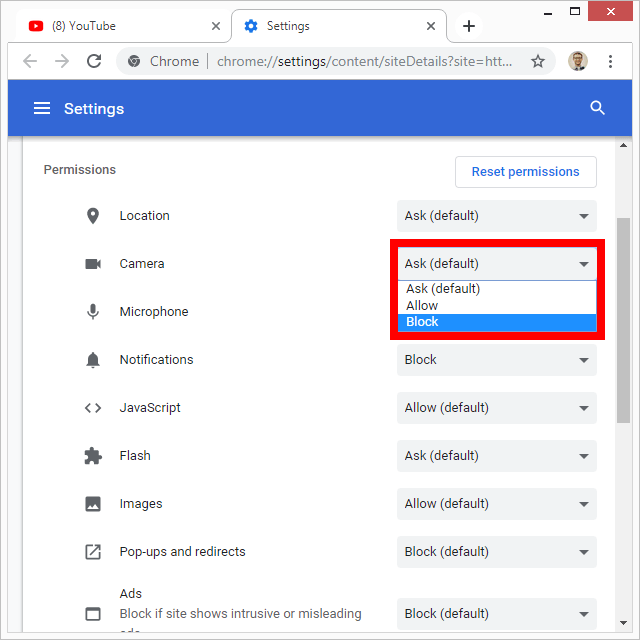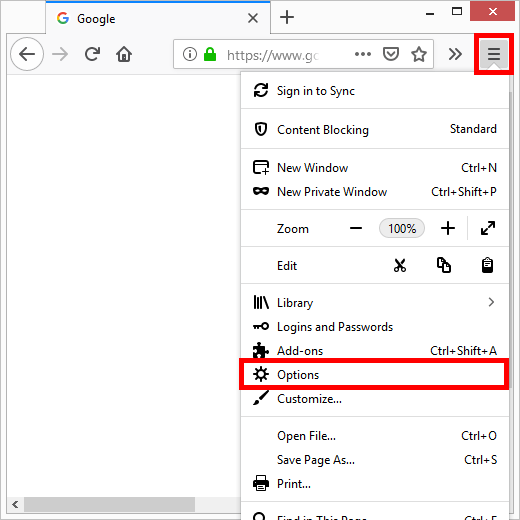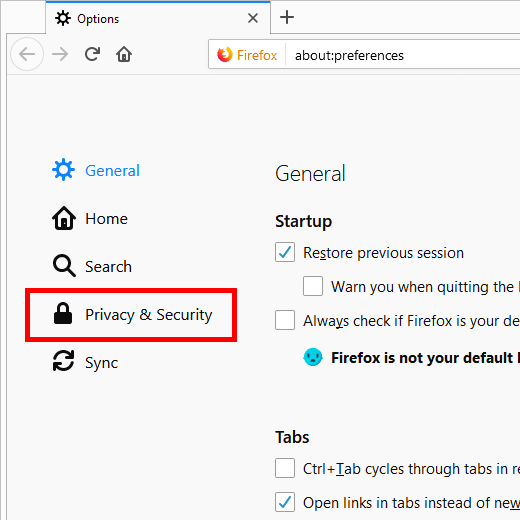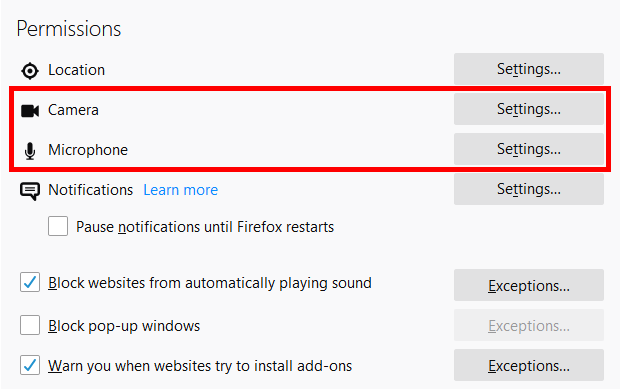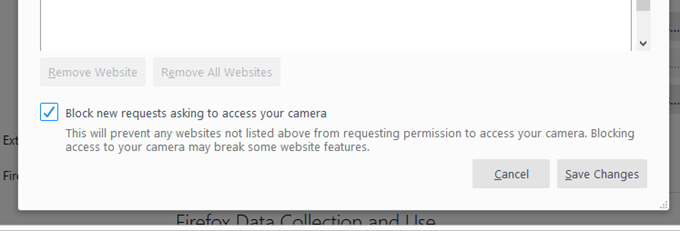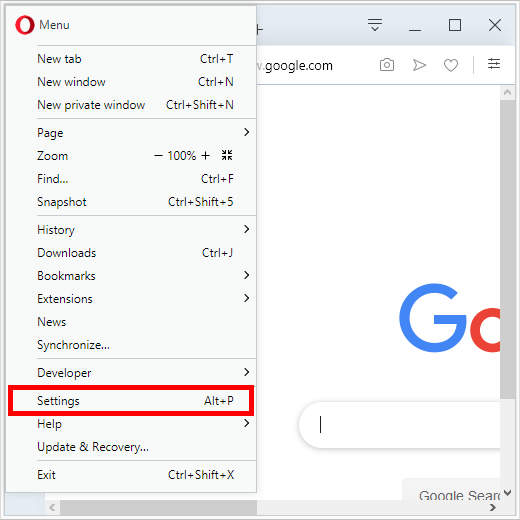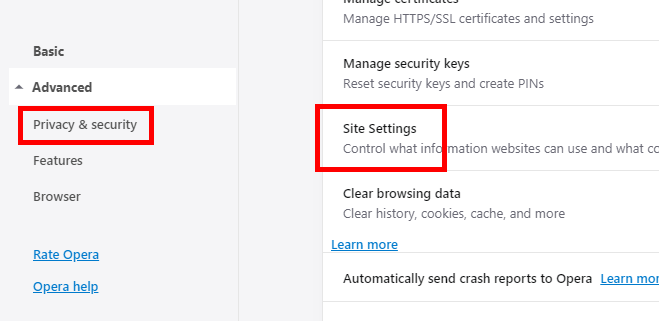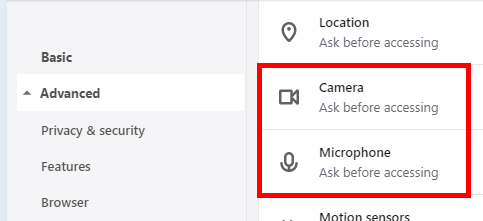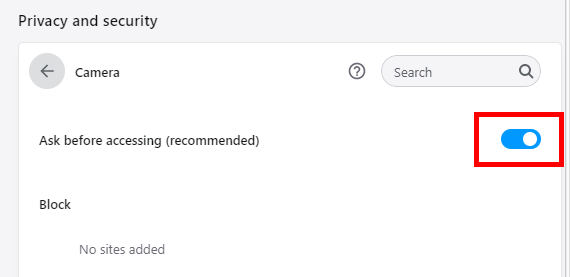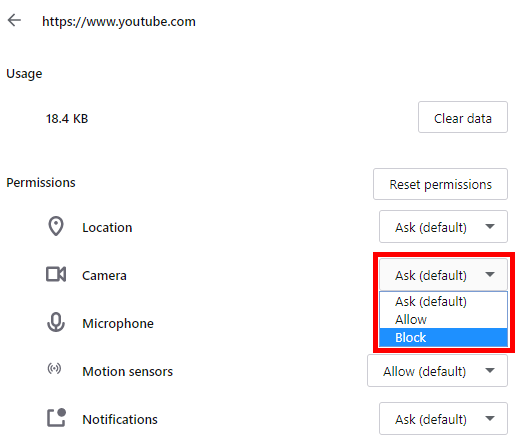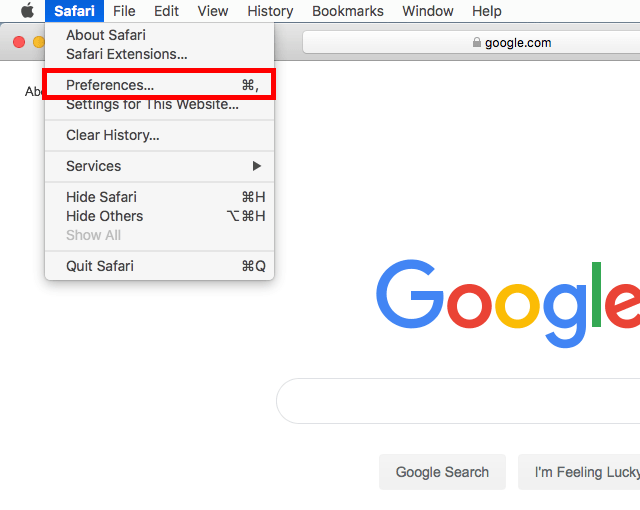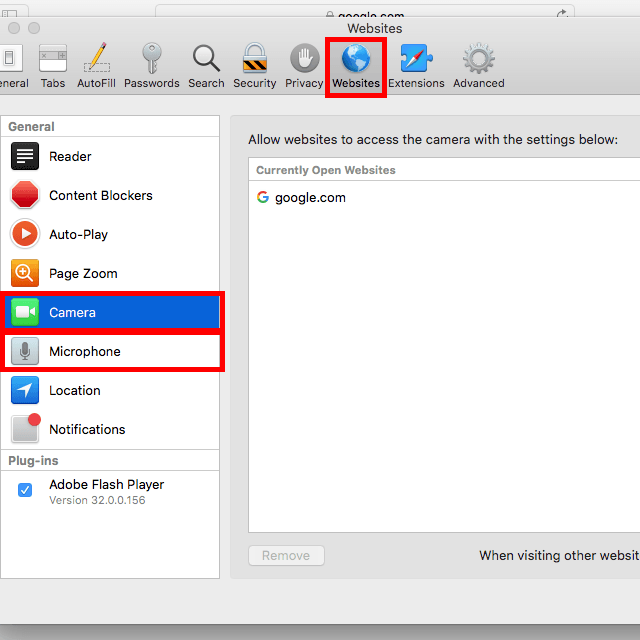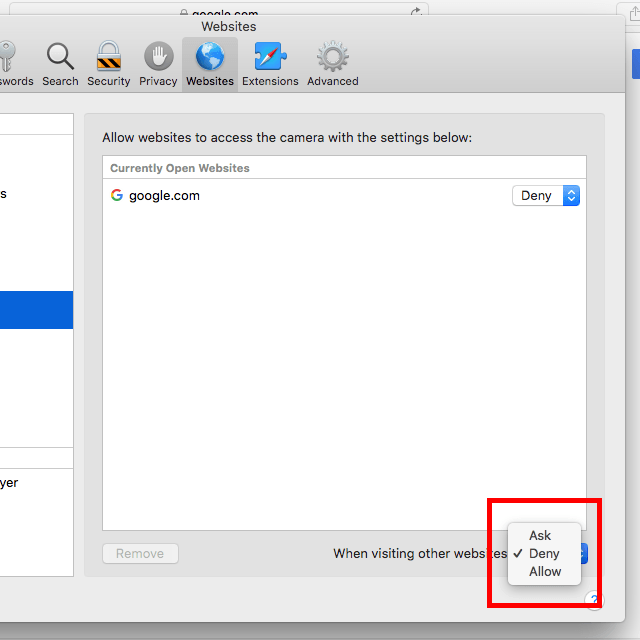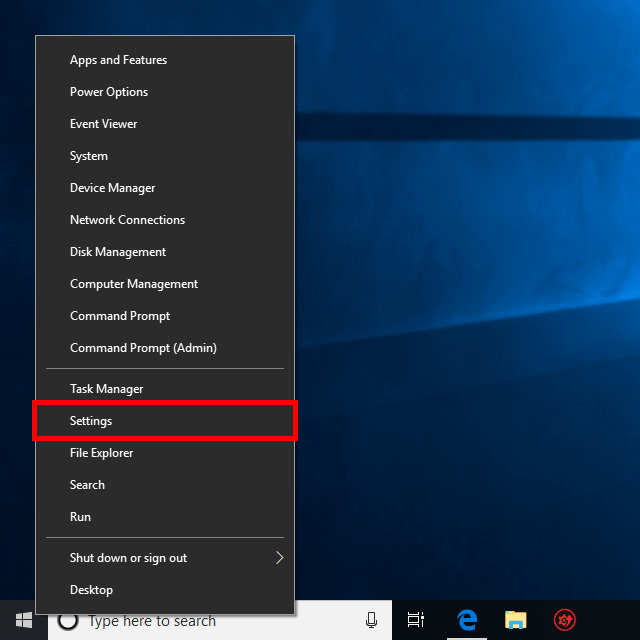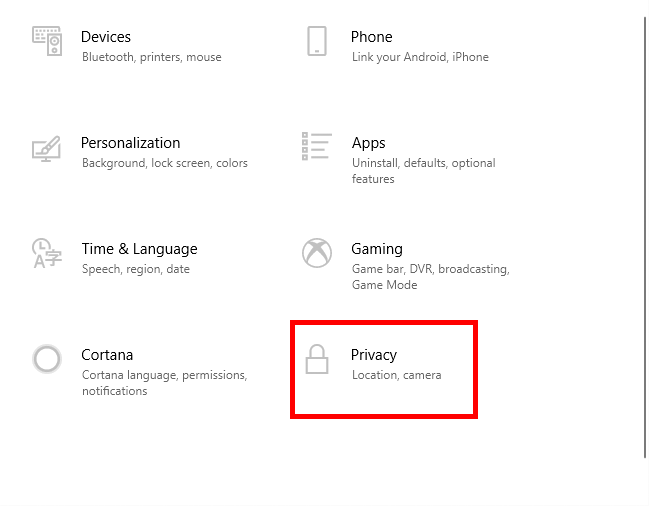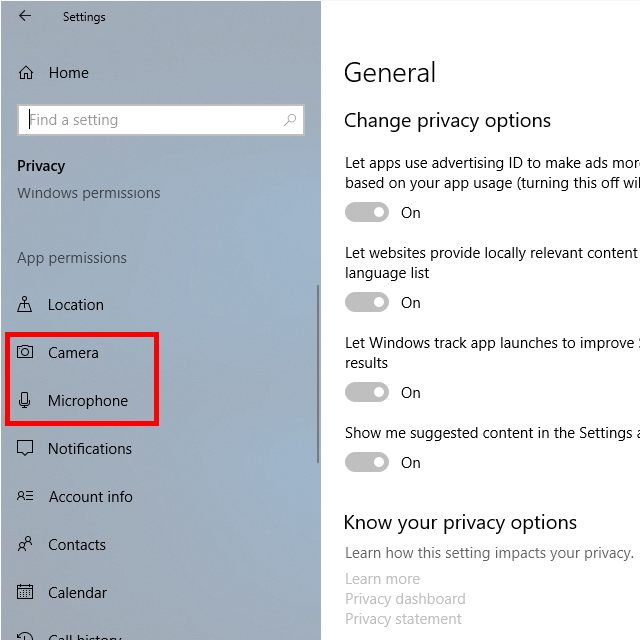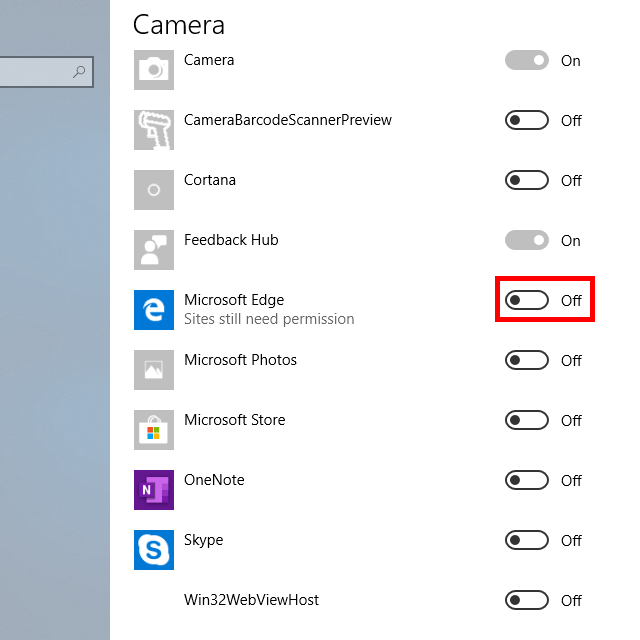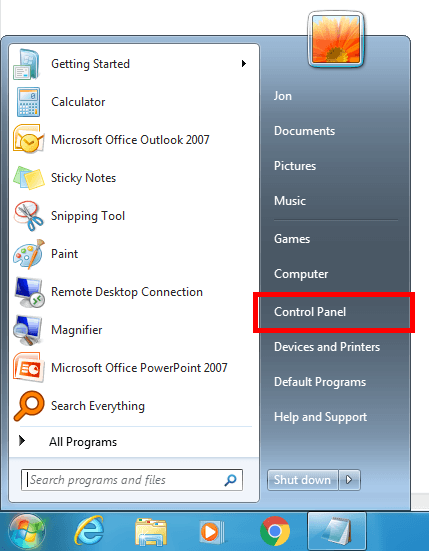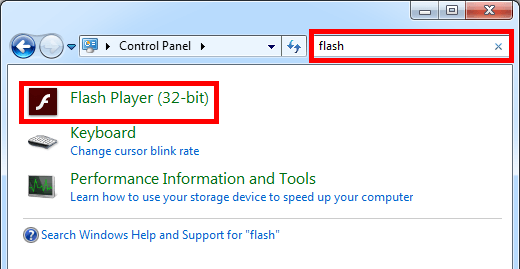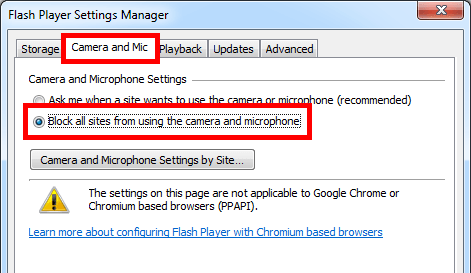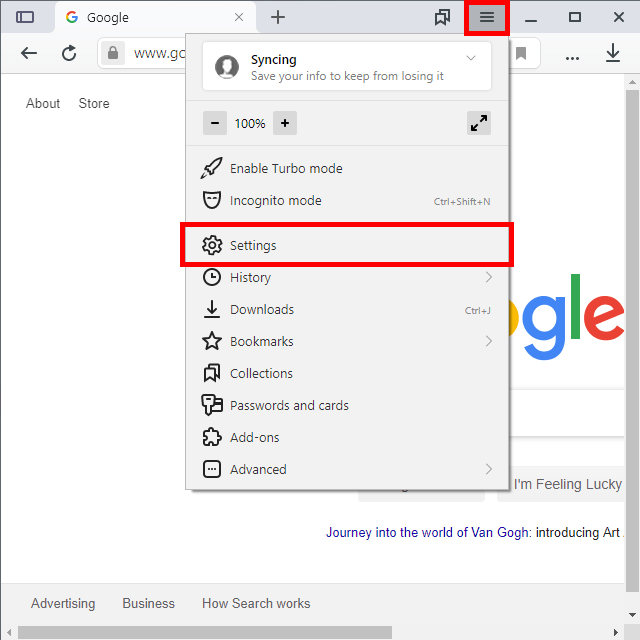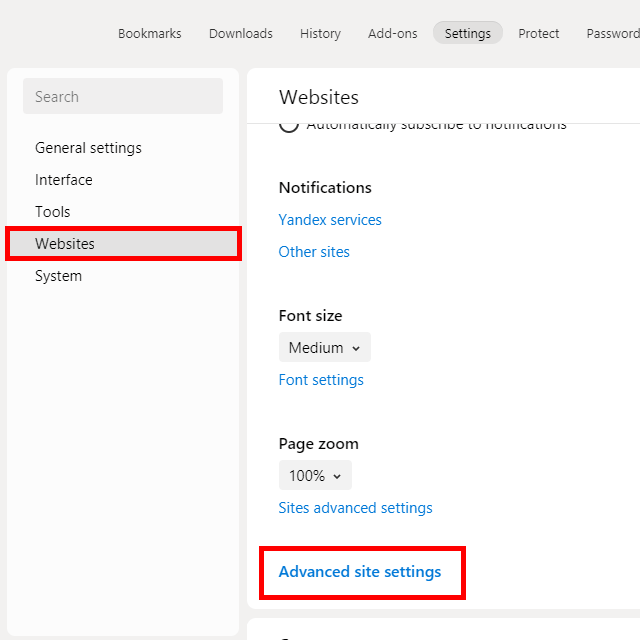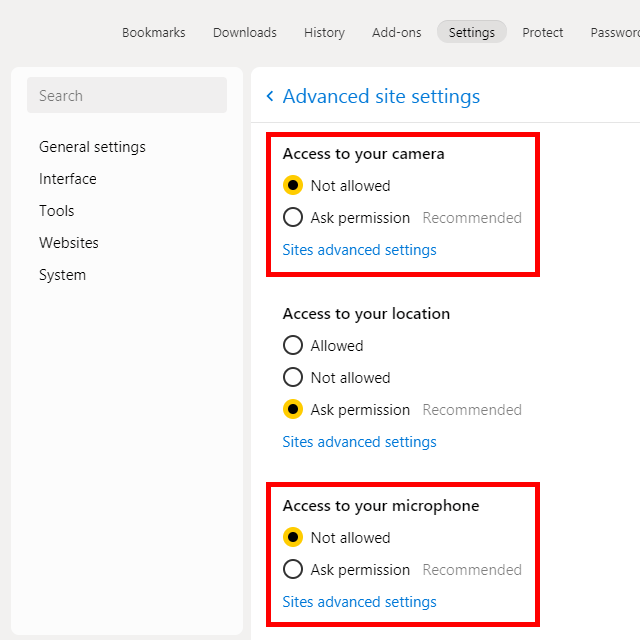Κάθε πρόγραμμα περιήγησης ιστού χρειάζεται συγκεκριμένα δικαιώματα ενεργοποιημένα για να επιτρέπεται στο πρόγραμμα να έχει πρόσβαση στο μικρόφωνο και την κάμερα web. Μπορείτε να αρνηθείτε την πρόσβαση στο μικρόφωνο και την κάμερά σας για να εμποδίσετε το πρόγραμμα περιήγησής σας να σας ακούει ή να σας παρακολουθεί.
Κάθε πρόγραμμα περιήγησης στο Διαδίκτυο το κάνει αυτό λίγο διαφορετικά, αλλά όλα σας παρέχουν τα απαραίτητα εργαλεία για να σταματήσουν οι ιστότοποι να χρησιμοποιούν την κάμερα ή/και το μικρόφωνό σας. Απλά πρέπει να ξέρετε πού να κοιτάξετε.
Αφού πείτε στο αγαπημένο σας πρόγραμμα περιήγησης να σταματήσει να επιτρέπει σε ιστότοπους να χρησιμοποιούν την κάμερα ή το μικρόφωνό σας, θα πρέπει να επιστρέψετε στις ρυθμίσεις που περιγράφονται παρακάτω για να επιτρέψετε την πρόσβαση, όπως εάν θέλετε να εγγραφείτε με την κάμερα web .
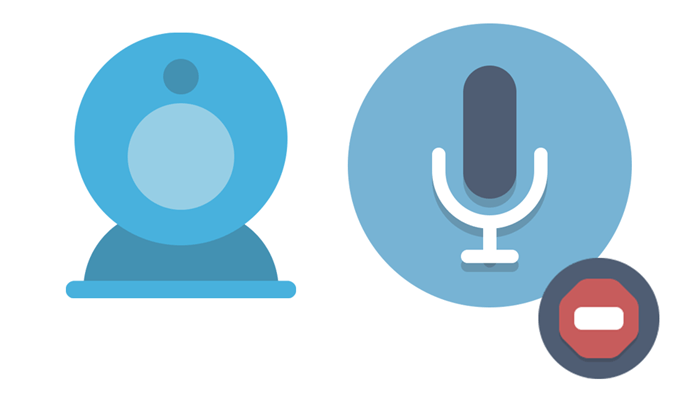
Διαφορετικά, οποιοσδήποτε ιστότοπος ζητά να χρησιμοποιήσει αυτές τις συσκευές δεν θα μπορεί. Μπορείτε επιτέλους να διατηρήσετε το μικρόφωνο και την κάμερα web συνδεδεμένα χωρίς να ανησυχείτε ότι ένας ιστότοπος θα αρχίσει να σας ακούει ή να σας παρακολουθεί ιδιωτικά.
Χρώμιο
Το Chrome έχει μια καθολική ρύθμιση που, όταν είναι ενεργοποιημένη, σας υποχρεώνει να δώσετε άδεια σε κάθε ιστότοπο που ζητά πρόσβαση στο μικρόφωνο ή την κάμερά σας. Εάν το κάνετε αυτό, τότε την επόμενη φορά που ένας ιστότοπος σας ζητήσει να χρησιμοποιήσει την κάμερα ή το μικρόφωνό σας, μπορείτε απλώς να το αρνηθείτε από το αναδυόμενο μήνυμα.
Βήμα 1 : Επιλέξτε το κουμπί μενού με κουκκίδες στην επάνω δεξιά πλευρά του Chrome και, στη συνέχεια, επιλέξτε Ρυθμίσεις .
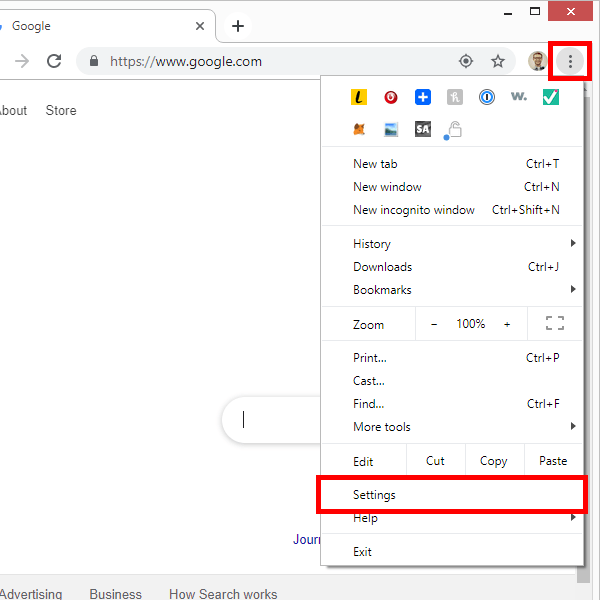
Βήμα 2 : Κάντε κύλιση προς τα κάτω και επιλέξτε Για προχωρημένους .
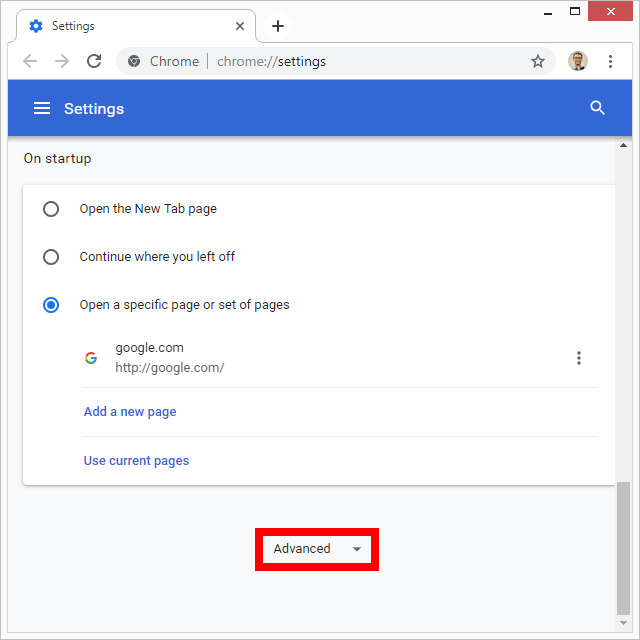
Βήμα 3 : Επιλέξτε Ρυθμίσεις τοποθεσίας .
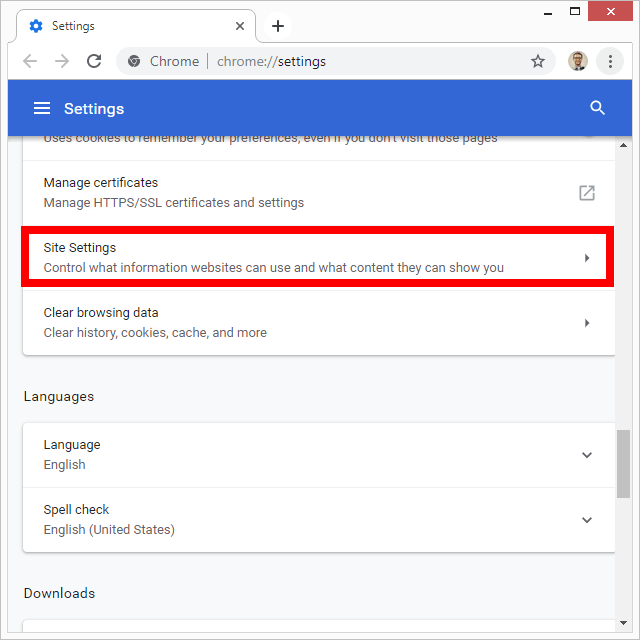
Βήμα 4 : Επιλέξτε Κάμερα και πατήστε το κουμπί δίπλα στην επιλογή Ερώτηση πριν αποκτήσετε πρόσβαση για να βεβαιωθείτε ότι το Chrome απαιτεί την άδειά σας για πρόσβαση στην κάμερα.
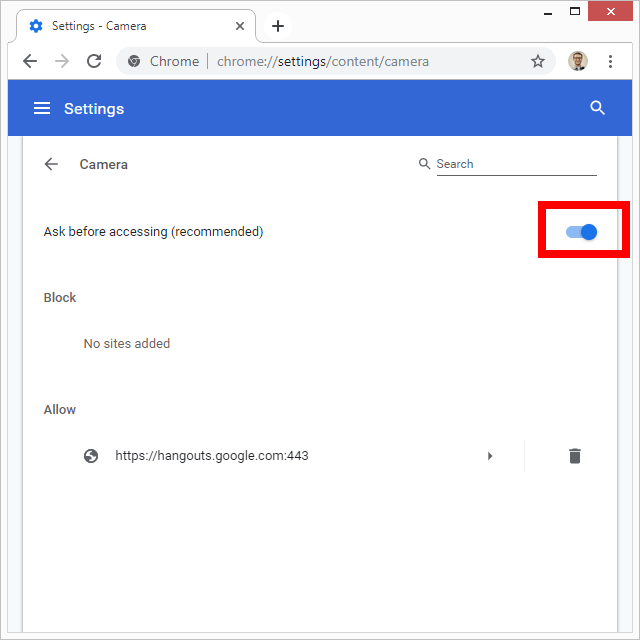
Βήμα 5 : Πατήστε το πίσω βέλος επάνω αριστερά και, στη συνέχεια, επιλέξτε Μικρόφωνο για να ενεργοποιήσετε την ίδια ρύθμιση και εκεί.
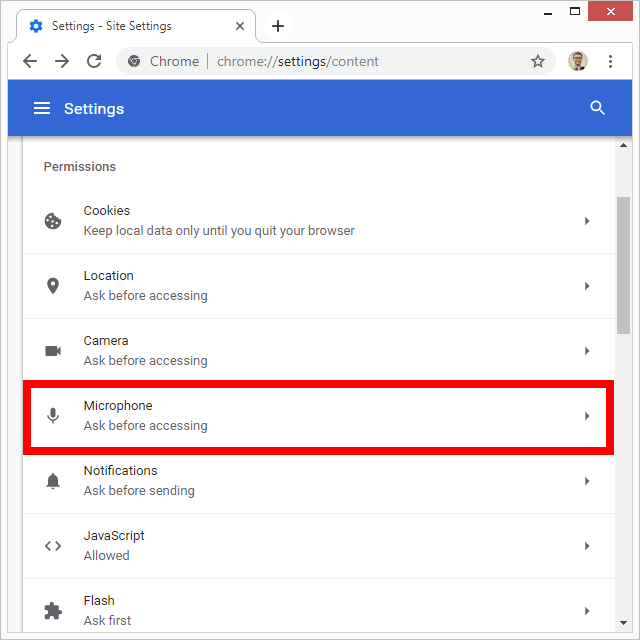
Μπορείτε επίσης να αποκλείσετε συγκεκριμένους ιστότοπους από τη χρήση του μικροφώνου ή/και της κάμερας web. Αυτό είναι χρήσιμο εάν έχετε ήδη δώσει πρόσβαση στον ιστότοπο μία φορά στο παρελθόν αλλά τώρα θέλετε να τον αποκλείσετε. Εναλλακτικά, αν δεν θέλετε ποτέ να σας ζητηθεί να δώσετε στον ιστότοπο άδεια χρήσης των συσκευών σας, μπορείτε να ακολουθήσετε αυτά τα βήματα.
Βήμα 1 : Επισκεφτείτε τον εν λόγω ιστότοπο και επιλέξτε το εικονίδιο κλειδώματος από την αριστερή πλευρά της διεύθυνσης URL.
Βήμα 2 : Επιλέξτε Ρυθμίσεις τοποθεσίας .
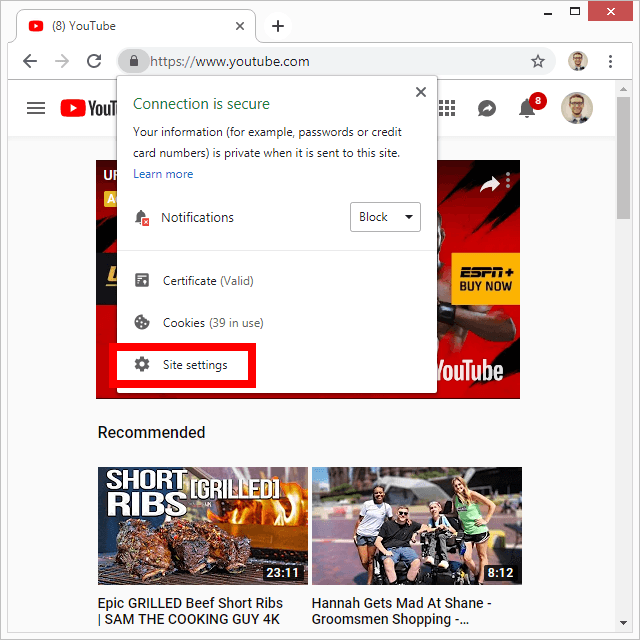
Βήμα 3 : Δίπλα στο στοιχείο Κάμερα και/ή Μικρόφωνο , επιλέξτε το μενού και επιλέξτε Αποκλεισμός .
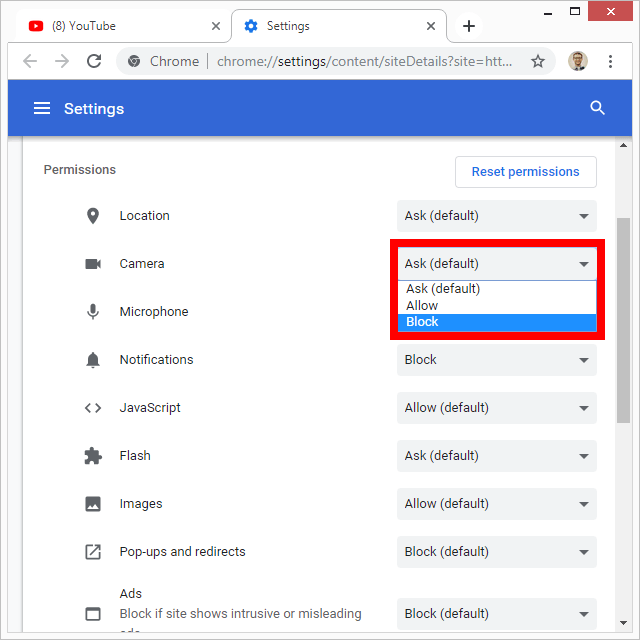
Firefox
Το πρόγραμμα περιήγησης Firefox σάς επιτρέπει να εμποδίσετε τους ιστότοπους να έχουν πρόσβαση στην κάμερα και το μικρόφωνό σας από την περιοχή Απόρρητο και ασφάλεια των ρυθμίσεων.
Βήμα 1 : Χρησιμοποιήστε το μενού με τρεις γραμμές στην επάνω δεξιά γωνία του Firefox για πρόσβαση στις Επιλογές .
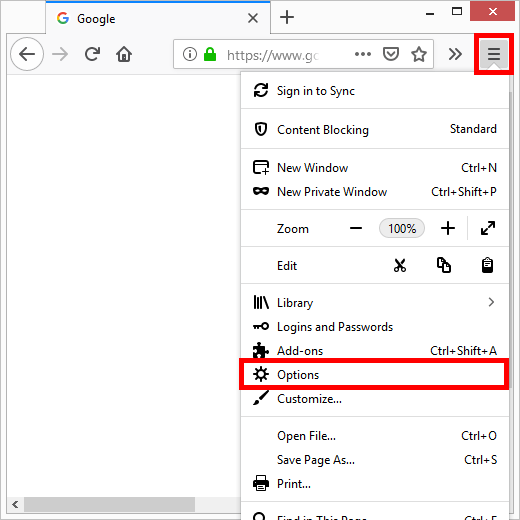
Βήμα 2 : Επιλέξτε Privacy & Security στην αριστερή πλευρά του προγράμματος.
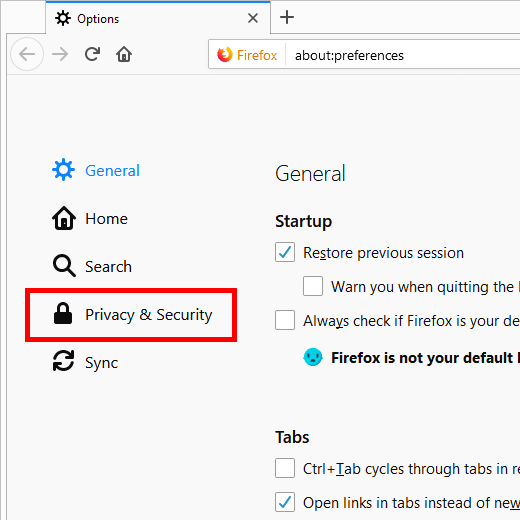
Βήμα 3 : Κάντε κύλιση στην περιοχή Δικαιώματα και επιλέξτε Ρυθμίσεις δίπλα στην Κάμερα και/ή Μικρόφωνο .
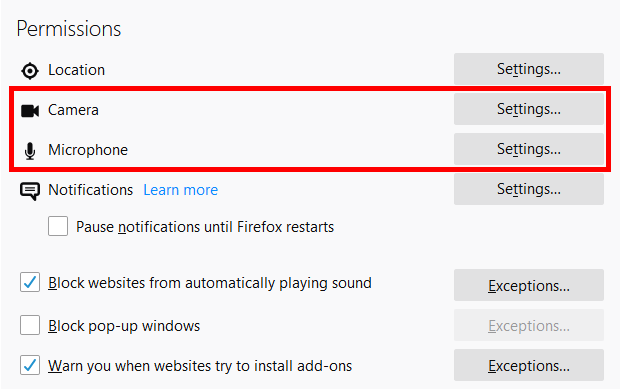
Βήμα 4 : Επιλέξτε Αποκλεισμός νέων αιτημάτων που ζητούν πρόσβαση στην κάμερα (ή στο μικρόφωνό σας ) από το κάτω μέρος.
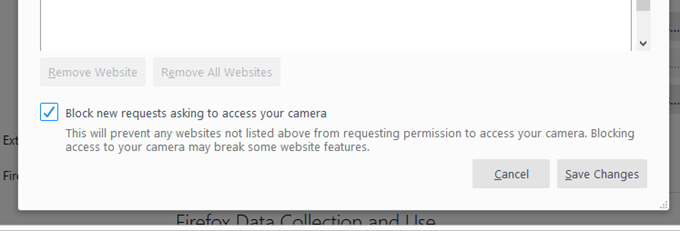
Βήμα 5 : Πατήστε Αποθήκευση αλλαγών .
Εάν ενώ βρίσκεστε στο Βήμα 3, βλέπετε έναν ιστότοπο ήδη στη λίστα, σημαίνει ότι έχετε ήδη δώσει σε αυτόν τον ιστότοπο άδεια να χρησιμοποιήσει την κάμερα web ή/και το μικρόφωνό σας. Επιλέξτε τον ιστότοπο και επιλέξτε Κατάργηση ιστότοπου για να τον αποκλείσετε. Εάν υπάρχουν πολλά και θέλετε κανένας από αυτούς να μην χρησιμοποιεί την κάμερα web ή το μικρόφωνό σας, απλώς πατήστε το κουμπί Κατάργηση όλων των τοποθεσιών .
ΛΥΡΙΚΗ ΣΚΗΝΗ
Το Opera λειτουργεί πολύ όπως το Chrome, επομένως μπορείτε να αποκλείσετε συγκεκριμένους ιστότοπους από τη χρήση της κάμερας/μικροφώνου σας και να αναγκάσετε όλους τους ιστότοπους να σας ρωτήσουν πρώτα πριν μπορέσουν να σας ακούσουν ή να σας δουν.
Δείτε πώς μπορείτε να ενεργοποιήσετε την καθολική ρύθμιση «ρωτήστε»:
Βήμα 1 : Επιλέξτε Ρυθμίσεις από το μενού Opera.
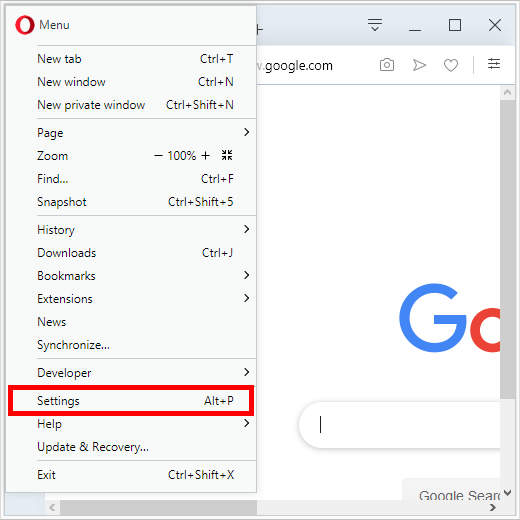
Βήμα 2 : Αναπτύξτε το στοιχείο Για προχωρημένους στα αριστερά και επιλέξτε Απόρρητο και ασφάλεια κάτω από αυτό.
Βήμα 3 : Επιλέξτε Ρυθμίσεις τοποθεσίας στα δεξιά.
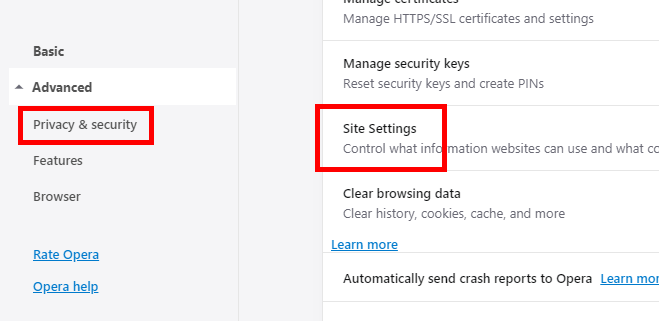
Βήμα 4 : Επιλέξτε Κάμερα και/ή Μικρόφωνο .
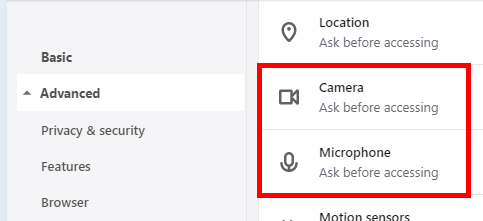
Βήμα 5 : Βεβαιωθείτε ότι το στοιχείο Ερώτηση πριν από την πρόσβαση είναι ενεργοποιημένο.
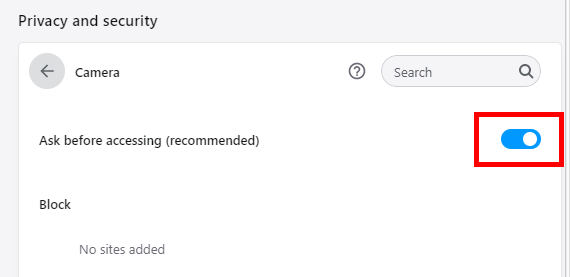
Εάν βρίσκεστε σε έναν συγκεκριμένο ιστότοπο και θέλετε να βεβαιωθείτε ότι δεν μπορεί να χρησιμοποιήσει την κάμερα ή το μικρόφωνό σας, κάντε το εξής:
Βήμα 1 : Επιλέξτε το εικονίδιο κλειδώματος στα αριστερά της διεύθυνσης URL στο επάνω μέρος του Opera
Βήμα 2 : Επιλέξτε Ρυθμίσεις τοποθεσίας .
Βήμα 3 : Επιλέξτε Αποκλεισμός δίπλα στο στοιχείο Κάμερα και/ή Μικρόφωνο .
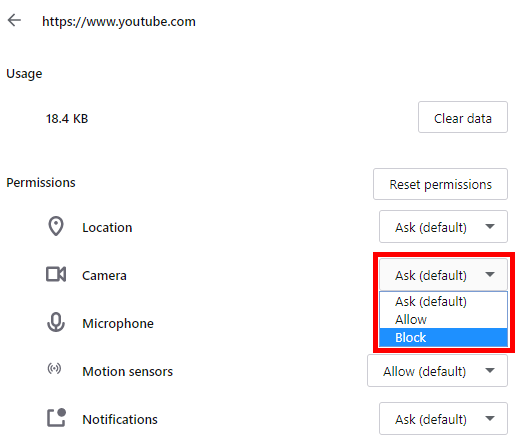
Σαφάρι
Για να αποκλείσετε την κάμερα ή το μικρόφωνό σας στο Safari, μεταβείτε στην περιοχή Ιστότοποι των ρυθμίσεων του προγράμματος περιήγησης.
Βήμα 1 : Μεταβείτε στο Safari > Προτιμήσεις .
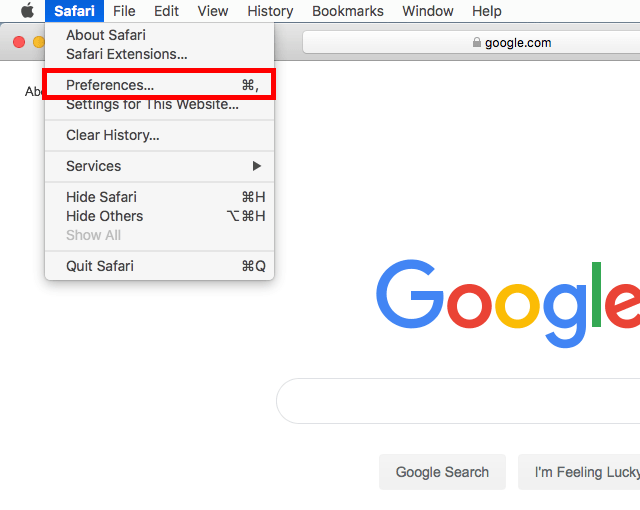
Βήμα 2 : Ανοίξτε την καρτέλα Ιστότοποι στο επάνω μέρος και, στη συνέχεια, επιλέξτε Κάμερα ή Μικρόφωνο .
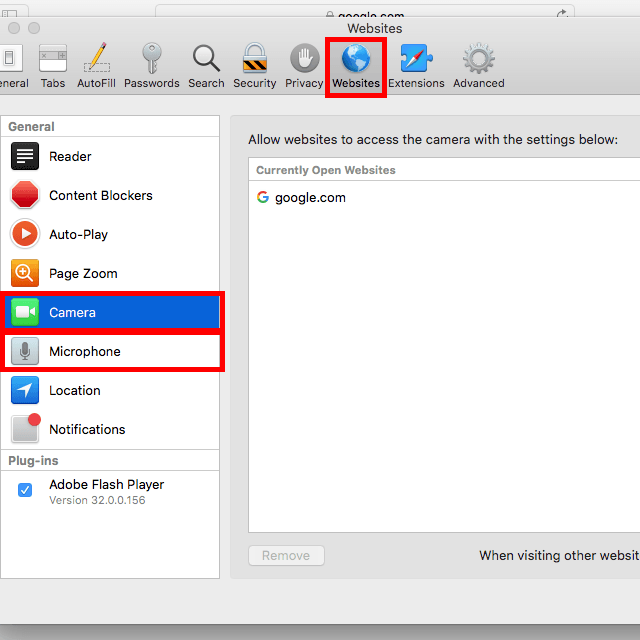
Βήμα 4 : Επιλέξτε το μενού στο κάτω μέρος και επιλέξτε Απόρριψη . Αυτό εμποδίζει τους ιστότοπους που δεν αναφέρονται στην παραπάνω ενότητα να χρησιμοποιούν την κάμερα web ή το μικρόφωνό σας. Εάν ένας ιστότοπος που θέλετε να ελέγξετε είναι ανοιχτός αυτήν τη στιγμή, μπορείτε να ελέγξετε πώς ακριβώς αυτός ο ιστότοπος μπορεί να χρησιμοποιήσει την κάμερα και το μικρόφωνό σας χρησιμοποιώντας το μενού δίπλα στη διεύθυνση URL.
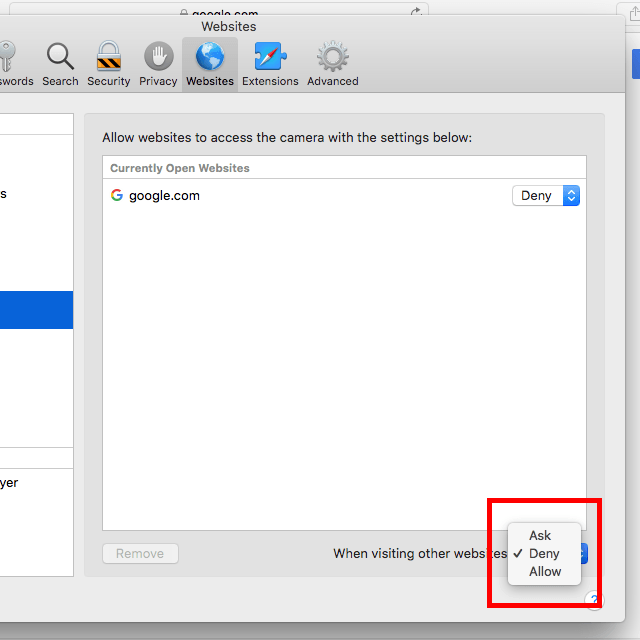
Ακρη
Η πρόσβαση στην κάμερα και το μικρόφωνο ελέγχεται για τον Microsoft Edge μέσω των ρυθμίσεων των Windows 10.
Συμβουλή: Μάθετε πώς να χρησιμοποιείτε την εφαρμογή Κάμερα των Windows 10 .
Βήμα 1 : Κάντε δεξί κλικ ή πατήστε παρατεταμένα το κουμπί Έναρξη και επιλέξτε Ρυθμίσεις .
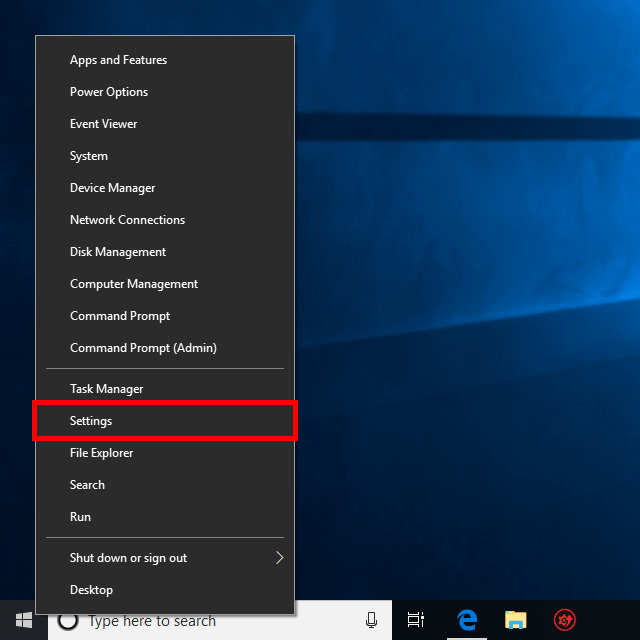
Βήμα 2 : Επιλέξτε Απόρρητο .
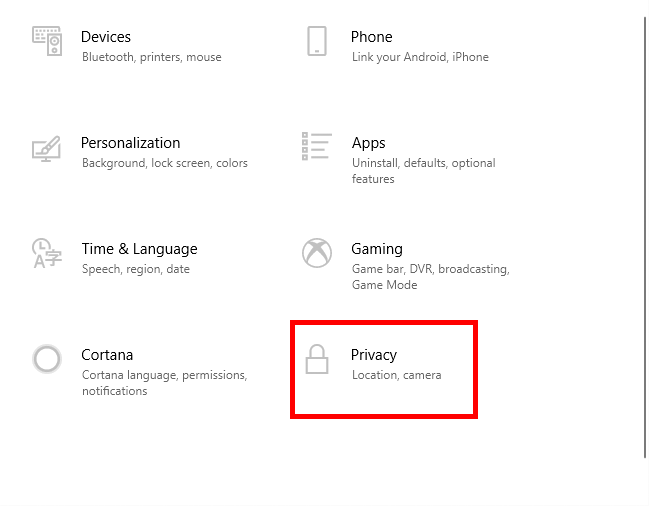
Βήμα 3 : Επιλέξτε Κάμερα ή Μικρόφωνο από το αριστερό παράθυρο.
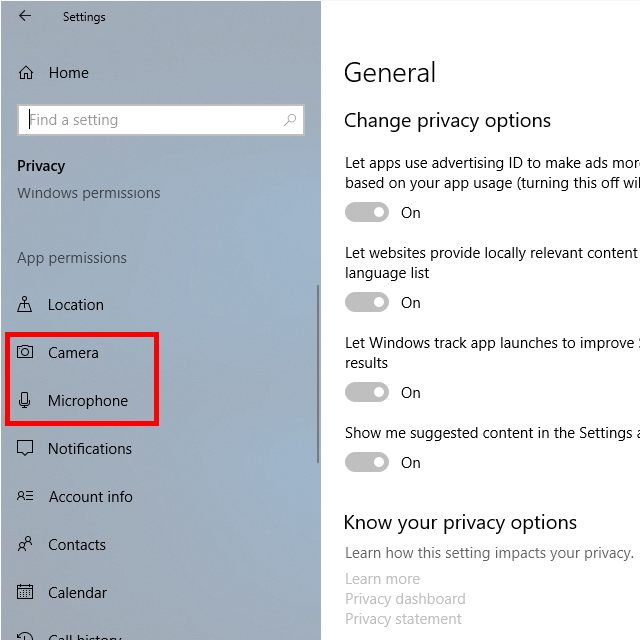
Βήμα 4 : Κάντε κύλιση προς τα κάτω στο Microsoft Edge και επιλέξτε το κουμπί δίπλα του για να αλλάξετε την πρόσβαση σε Απενεργοποίηση .
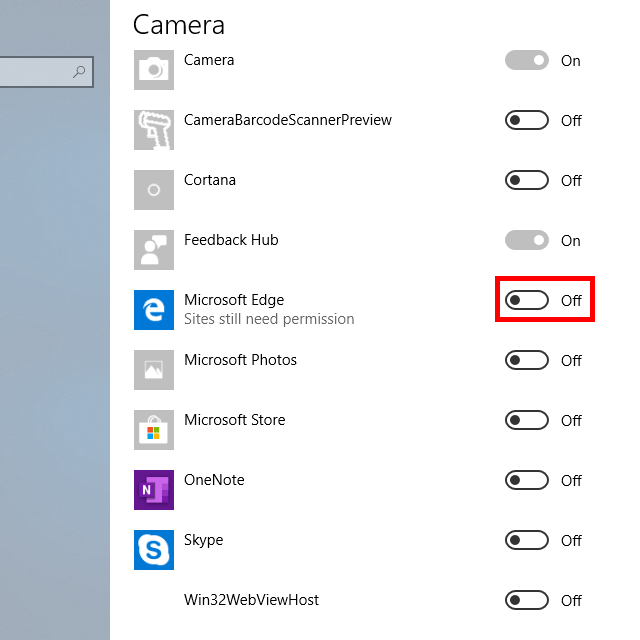
Internet Explorer
Όταν ένας ιστότοπος ζητά πρόσβαση στην κάμερα ή το μικρόφωνό σας στον Internet Explorer, πρέπει να επιλέξετε Απόρριψη για να τον αποκλείσετε. Ωστόσο, μπορείτε επίσης να ανοίξετε τη Διαχείριση ρυθμίσεων του Flash Player για να αποκλείσετε όλους τους ιστότοπους να χρησιμοποιούν την κάμερα και το μικρόφωνό σας.
Βήμα 1 : Ανοίξτε τον Πίνακα Ελέγχου. Μπορείτε να το κάνετε από το μενού Έναρξη ή εκτελώντας την εντολή ελέγχου στο πλαίσιο διαλόγου Εκτέλεση ( WIN+R ).
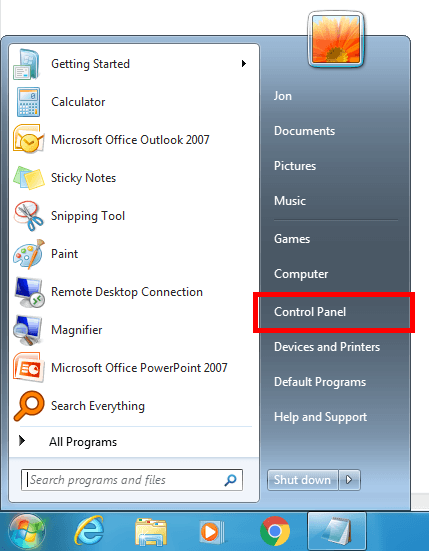
Βήμα 2 : Αναζητήστε τον Πίνακα Ελέγχου για flash και ανοίξτε το Flash Player όταν το δείτε στη λίστα.
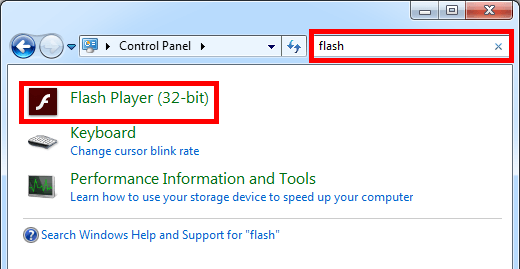
Βήμα 3 : Μεταβείτε στην καρτέλα Κάμερα και μικρόφωνο και επιλέξτε Αποκλεισμός όλων των τοποθεσιών από τη χρήση της κάμερας και του μικροφώνου . Για να αποκλείσετε συγκεκριμένους ιστότοπους από τη χρήση του μικροφώνου ή της κάμερας web, χρησιμοποιήστε το κουμπί Ρυθμίσεις κάμερας και μικροφώνου ανά τοποθεσία για να προσθέσετε διευθύνσεις URL στη λίστα αποκλεισμού.
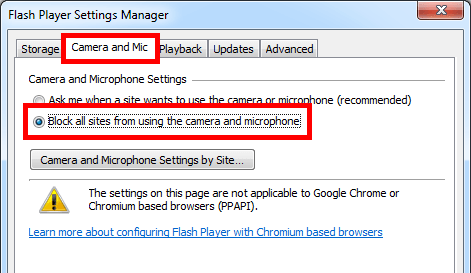
Το πρόγραμμα περιήγησης Yandex
Απενεργοποιήστε την κάμερα web ή/και το μικρόφωνό σας στο Yandex Browser με μια εξαιρετικά απλή ρύθμιση. Κάνοντας αυτό θα αποκλείσετε όλους τους ιστότοπους από τη χρήση του μικροφώνου ή/και της κάμεράς σας:
Βήμα 1 : Επιλέξτε το κουμπί με τρεις γραμμές στην επάνω δεξιά γωνία του προγράμματος περιήγησης, στα αριστερά του κουμπιού ελαχιστοποίησης και επιλέξτε Ρυθμίσεις .
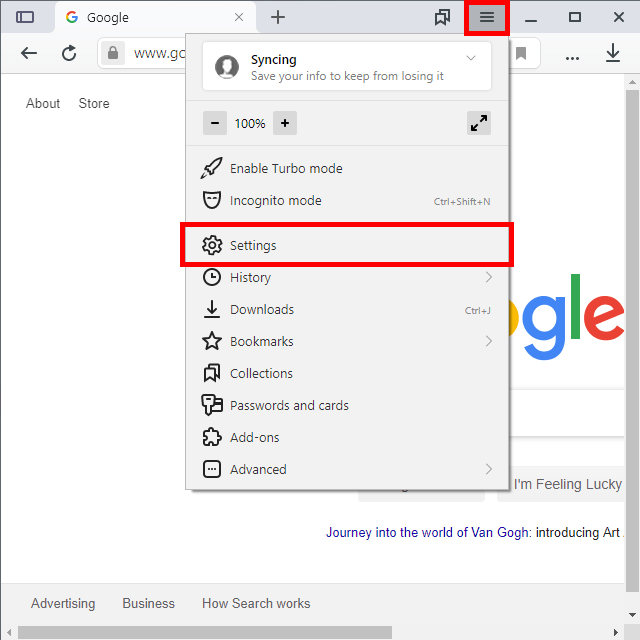
Βήμα 2 : Επιλέξτε Ιστότοποι στα αριστερά και, στη συνέχεια , Ρυθμίσεις τοποθεσίας για προχωρημένους από το δεξιό παράθυρο.
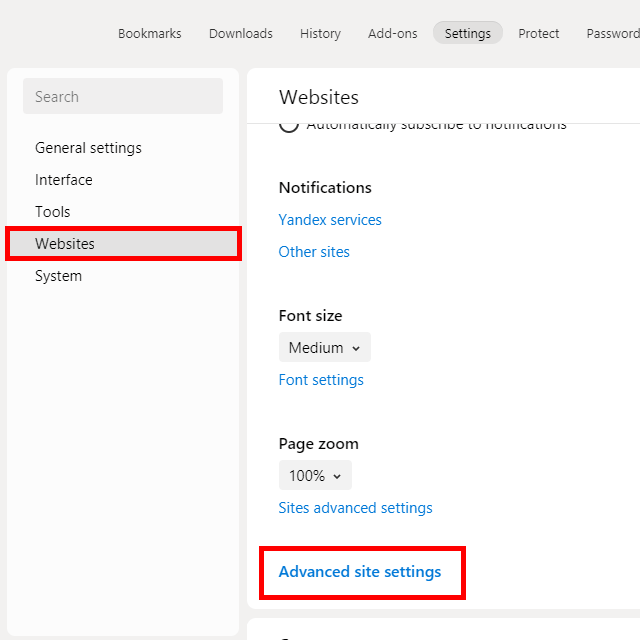
Βήμα 3 : Επιλέξτε Δεν επιτρέπεται στην περιοχή Πρόσβαση στην κάμερά σας και/ή Πρόσβαση στο μικρόφωνό σας .
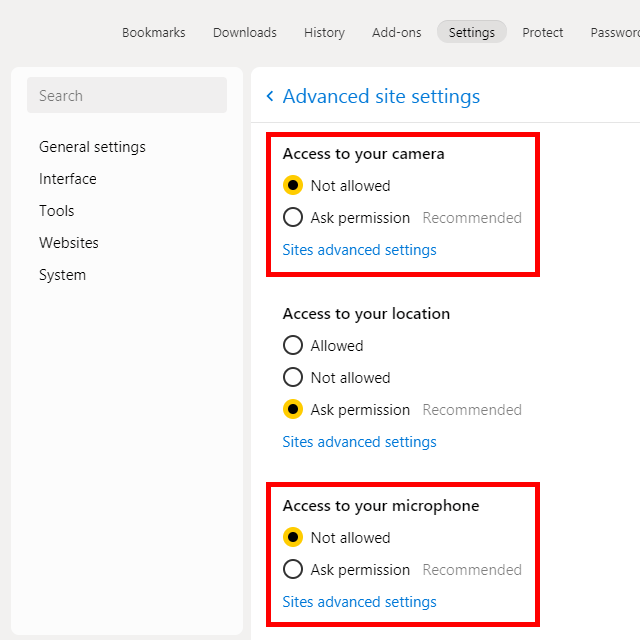
Εάν θέλετε να διαχειριστείτε τις υπάρχουσες άδειες για μεμονωμένους ιστότοπους στους οποίους έχετε ήδη ενεργοποιήσει την πρόσβαση, επαναλάβετε αυτά τα βήματα, αλλά αντί να επιλέξετε την επιλογή "Δεν επιτρέπεται", επιλέξτε Προηγμένες ρυθμίσεις τοποθεσιών για να επιλέξετε ποιους ιστότοπους θα τερματίσετε να επιτρέπονται.